Cara Membatasi dan Blokir Game di HP Anak Yang Penting Diketahui Orang tua
Selasa, 12 Januari 2021
Tambah Komentar
Encrypting your link and protect the link from viruses, malware, thief, etc! Made your link safe to visit.
 |
| Ilustrasi Aplikasi Google Play Store / Foto : Glozaria |
Glozaria.com - Bermain game memang menyenangkan. Terlebih saat lagi jenuh dalam menjalankan aktivitas. Namun, awas jangan sampai anda kecanduan hingga menyebabkan kelalaian dalam pekerjaan dan aktivitas lainnya.
Melihat orang dewasa bermain game, tentu bukanlah hal yang mengkhawatirkan. Orang dewasa dapat menentukan batasan-batasan termasuk waktu bermain game. Kecuali mereka yang berkecimpung dalam dunia game seperti para gamers esport.
Bagaimana dengan anak-anak yang punya masa untuk belajar tapi lebih disibukkan dengan bermain game? Tentu membuat khawatir para orang tua dengan dampak negatif yang akan menimpa mereka. Sebaiknya orang tua mengambil tindakan sesegera mungkin agar dapat membatasi bahkan menghentikan kebiasaan anak bermain game di HP mereka.
Main Game Terus ! Ini Trik Cara Membatasi dan Blokir Game di HP Anak
Aplikasi dan game dapat diperoleh anak, salah satunya melalui aplikasi Google Play Store. Kalau anda sebagai orang tua tidak membatasi cara anak mendapatkan aplikasi dan game di Google Play Store. Anak akan dapat mengunduh aplikasi dan game apa saja yang mereka inginkan.
Memang, orang tua dapat membatasi bahkan memblokir aplikasi dan game yang diperoleh anak dari Play Store? Tentu saja, kalau anda bisa mengikuti langkah-langkah yang akan Glozaria jelaskan nantinya.
Perlu anda ketahui kalau aplikasi Google Play Store terhubung ke akun Google yang terpasang di HP. Pastikan anda menentukan akun Google yang akan dibatasi. Kalau pada HP berisi akun Google anda dan anak anda, pastikan anda melakukannya pada akun google anak anda. Tentu saja, ini kembali ke pilihan anda dan anda dapat mengaturnya langsung di aplikasi Google Play Store.
Menghapus Game di HP Anak
Sebelum melakukan langkah utama dari ulasan ini, untuk membatasi dan memblokir game di HP anak, langkah pertama yang perlu dilakukan dengan menghapus game yang sering dimainkan anak. Kalau perlu, hapus semua game di HP anak yang menurut anda akan membuat anak menjadi kecanduan bermain game.
Baca Juga :
Langkah di atas adalah langkah yang penting kalau anak anda sudah terlihat senang bermain game di gawainya. Kalau anda sudah melakukan langkah pertama di atas, barulah anda bisa lanjut ke langkah berikutnya. Glozaria kira anda tidak perlu memberitahu bahwa anda akan/sudah menghapus game di ponselnya. Kecuali anda menyayangi anak anda dengan cara yang kurang tepat.
Cara Batasi Aktivitas Download dan Instal Aplikasi dan Game Anak Di Play Store
Langkah berikutnya untuk membatasi dan blokir game di hp anak dengan membatasi aplikasi dan game yang bisa dilihat dan di-unduh anak di aplikasi Google Play Store.
1. Buka aplikasi Google Play Store.
2. Pastikan akun yang akan dibatasi sudah tepat sesuai kebutuhan anda.
3. Pilih Setelan, di atas menu Buka Aplikasi Film.
4. Gulir layar HP ke bawah, pada Kontrol Pengguna, klik Kontrol orang tua.
5. Klik Toggle button untuk mengaktifkan Kontrol orang tua.
6. Untuk pertama kali, buat PIN konten. Buat PIN 4 digit lalu klik OKE.
7. Ketikkan PIN lagi sebagai konfirmasi dan klik OKE lagi.
8. Nah, Kontrol orang tua telah Aktif. Apakah sampai di sini sudah selesai? Belum sama sekali. Selanjutnya, klik Aplikasi & game.
9. Ubah setelan Izin sesuai kebutuhan anda. Kalau anda kurang paham, setel Izin di Rating 3+ dengan klik Rating 3+ lalu klik OKE pada jendela info Aplikasi & game yang muncul.
10. Aplikasi dan game telah dibatasi pada rating 3+. Untuk menyelesaikan, klik Simpan.
11. Perubahan telah berhasil disimpan.
Kalau anda memilih Rating 3+, dengan demikian anak anda hanya dapat melihat dan mendownload aplikasi dan game dengan rating 3+ ke bawah termasuk aplikasi yang baru saja ditambahkan Developer (pembuat aplikasi dan game) di Google Play Store.
Anda sudah berhasil melakukan pengaturan sebagai orang tua untuk membatasi dan memblokir aplikasi dan game di Play Store. Anda dapat kembali ke halaman awal Google Play Store. Glozaria sudah mencoba, apakah pengaturan berhasil atau tidak ? Hasilnya memuaskan dan berhasil, aplikasi dan game muncul sesuai pengaturan yang telah dibuat !
Mengecek Setelan Kontrol Orang tua Sudah Berhasil
Sedikit panduan untuk anda untuk mengetahui apakah setelan anda sudah berhasil. Anggap saja anda menyetel di batas maksimum yaitu Rating 3+. Artinya anak anda hanya bisa melihat dan mengunduh aplikasi dengan rating maksimal 3+.
Bagaimana cara melihat Rating Aplikasi? Sangat mudah, setelah anda buka aplikasi Play Store, klik salah satu Aplikasi. Temukan Info Rating aplikasi tersebut. Sebuah aplikasi di Play Store dapat memiliki rating aplikasi 3+, 7+, 12+, 16+ dan 18+.
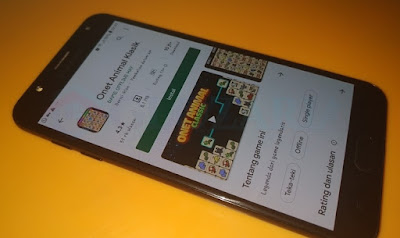 |
| Rating Aplikasi di Play Store / Foto : Glozaria |
Nah, untuk mengecek Setelan Kontrol orang tua sudah berhasil, coba anda masukkan Kata Kunci ini di menu Penelusuran/Pencarian Google Play Store.
- Mobile Legends : Bang Bang ⇒ Game dengan rating 7+
- Mobile Legends : Adventure ⇒ Game dengan rating 12+
- Garena Free Fire - New Beginning ⇒ Game dengan rating 12+
- Tiktok ⇒ Aplikasi dengan rating 12+
- SnackVideo ⇒ Aplikasi dengan rating 12+
- Likee - Saatnya Kamu Bersinar ⇒ Aplikasi dengan rating 12+
- Spotify ⇒ Aplikasi dengan rating 12+
Apakah anda dapat melihat aplikasi-aplikasi tersebut? Tentu saja tidak, karena rating aplikasi tersebut sudah melebihi dari 3+.
Bandingkan menggunakan HP lain yang tidak dibatasi. Tentu saja anda dapat menemukan aplikasi dan game di atas. Untuk anak-anaknya yang akan menggunakan aplikasi Google Class tidak perlu risau karena aplikasi Google Class masih di rating 3+, jadi tetap dapat diunduh.
Hanya mengingatkan lagi, seperti yang telah disampaikan di atas kalau aplikasi dan game yang sudah terpasang di HP tetap dapat digunakan oleh anak. Anda perlu mengecek dan menghapus aplikasi dan game yang menurut anda merugikan bagi anak. Setelah itu, barulah Setelan aplikasi Google Play Store yang anda buat akan efektif bekerja pada HP anak anda.
Perhatian ! Setelah anda berhasil mengaktifkan Kontrol orang tua, harap catat PIN di tempat/media manapun yang mudah anda ingat/cari seperti di buku catatan, aplikasi Note HP atau bahkan di laptop. Anda akan kembali menggunakan PIN tersebut jika ingin Menonaktifkan fitur Kontrol orang tua ini.
Menonaktifkan Kontrol Orang Tua di Google Play Store
1. Buka kembali Kontrol orang tua di Google Play Store.
2. Klik Toggle Button lalu masukkan PIN yang pernah dibuat dan terakhir klik OKE.
Selesai, fitur Kontrol orang tua berhasil dinonaktifkan. Pengaturan Google Play Store akan kembali ke pengaturan awal.
Baca Juga :
Demikian, apakah info ini bermanfaat? Share ya untuk membantu orang tua lainnya yang mungkin membutuhkan info ini. Semoga bermanfaat.
Link will be apear in 15 seconds.
Well done! you have successfully gained access to Decrypted Link.










Belum ada Komentar untuk "Cara Membatasi dan Blokir Game di HP Anak Yang Penting Diketahui Orang tua"
Posting Komentar